
アプリをインストールしているうちに、iPhoneのホーム画面がアイコンだらけになっていた……ということはないだろうか。いざ目当てのアプリを探そうとしてもすぐ見つからない、かっこいい壁紙にしたのにアイコンだらけで見栄えが悪いなど、ホーム画面に対する悩みは尽きない。そこで今回はホーム画面を見やすくし、おしゃれでカッコよくするためのカスタマイズ方法を紹介しよう。
【参考】毎日見るからこそこだわりたい!iPhoneのホーム画面をおしゃれに見せるテクニック
簡単に試せる、iPhoneのホーム画面の2つの整理方法を紹介!
ホーム画面を使いやすく、そして見栄えをよくするにはアイコンをすっきり整理する必要がある。ここでは、2つの整理方法を紹介しよう。
【参考】目からウロコのiPhoneホーム画面整理術!アプリの賢い配置のしかたからフォルダ活用法まで解説
基本の整理術! 使用頻度が低いアプリはiPhoneホーム画面から削除
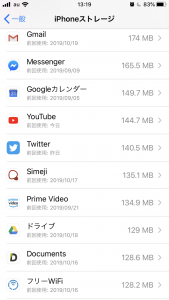
整理整頓の基本として、まずアプリをよく使うものとそうでないものに分けて削除していこう。iOS11からは「設定」→「一般」→「iPhoneのストレージ」から、最後にアプリを利用した日付が表示されるか、iOS11にアップデートしてから一度も使っていないアプリは未使用と表示される。これを基準に削除すると、自分にとって必要なアプリが分かりやすい。
アプリは一度消すとデータが元に戻せないものもある。今は使わないが後で使うかもしれない……という時はバックアップを取っておこう。
【参考】AppをiPhoneから削除する
アイコンの色でiPhoneのホーム画面を整理する
アプリのジャンルで並べる、使用頻度の高い順に並べる方法などはよく知られているが、アイコンの色で整理するのも1つの方法だ。緑っぽいアイコンだけを固める、赤っぽいアイコンだけを固める……というように、アイコンの色で整理しよう。見た目的にスッキリするだけでなく、おしゃれでカッコイイ見た目にもなるのでオススメだ。
iPhoneのホーム画面を簡単にカスタマイズできるアプリを紹介!
アイコンの整理ができたら、次は壁紙を替えるなどカスタマイズをしていこう。アプリを駆使すれば、より効率的にカスタマイズできるのでおすすめだ。
iPhoneのホーム画面改造のやり方は簡単!専用アプリを入手してカスタマイズするだけ!
ホーム画面をカスタマイズできる無料アプリが提供されている。具体的には、アイコンを変えるアプリや、壁紙を変えるアプリなどだ。一例を挙げると、集英社から「きせかえジャンプ」と呼ばれるアプリが提供されている。自分の好みに合わせた着せ替えアプリをぜひ見つけて欲しい。
iPhoneのホーム画面は透明アイコンを使って簡単にカスタマイズ
iPhoneのホーム画面は、アイコンを好きな場所へ自由に配置できない。そこでダミーのアイコンを置いて、任意の配置ができるようにするのが「透明アイコン」だ。例えば、ホーム画面2段目の一番右に配置したいのであれば、1段目と2段目の一番右以外に透明アイコンを配置する。こちらはアプリではなく、アイコンを透明化できるサイト「iEmpty」を活用する。
■透明アイコンの作り方
①アイコンを長押しし、削除や移動ができる状態にする(左上にバツ印が出てくる状態)。
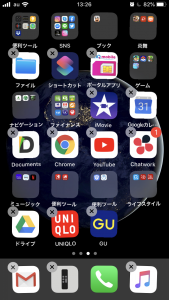
②その状態でホーム画面をスワイプし、何もアイコンが写っていない画面になったらスクショを撮る。
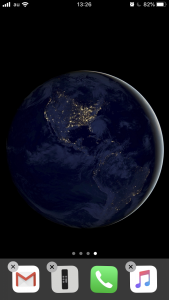
③「iEmpty」にiPhoneからアクセスし「Create empty icons」をクリック(クリックする場所の表記は変更されている可能性があるので注意)
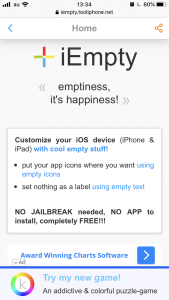
④「Upload」→「Choose File」の順にタップし、②で取ったスクショをアップロードする
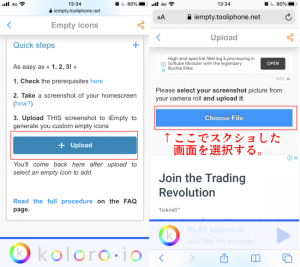
④すると②のスクショがアップロードされ、画面に1段目は「1×1」「1×2」…2段めは「2×1」「2×2」…と「段数x横列」の数字が書かれたアイコンたちが登場する
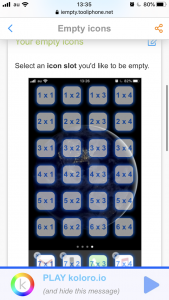
⑥アイコンを表示させたくない位置をタップすると、下の画像のような画面に移る。表示させたくない位置の背景画像がアイコンとして切り出されていばOKだ。
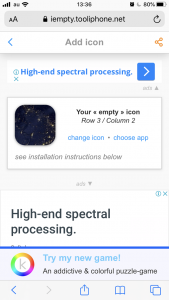
⑦safariの共有メニューから「ホーム画面に追加」を選び、名前を空欄にして保存
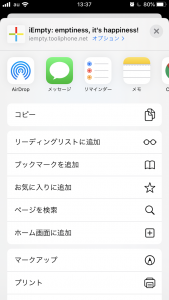
⑧保存された透明アイコンは、実際のアイコンの一番後ろに配置されているので、透明化したい部分に移動させよう。
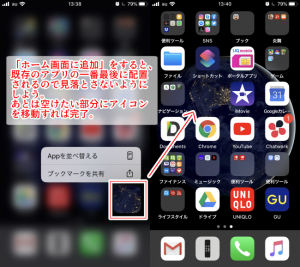
【参考】iEmpty
iPhoneのホーム画面をおしゃれでカッコよくするために試してみたい3つの方法
ここまでで、整理方法とカスタマイズ方法について説明をした。あとは、実際に自分好みのおしゃれでカッコイイものにするだけだ。その方法を3つほど紹介しよう。
iPhoneのホーム画面をおしゃれにするアイコンの配置方法とは?
アイコンは大きく3つの配置方法がある。
1) 壁紙とリンクさせる … 「集合写真を壁紙にした場合、顔の部分にはアイコンを配置しない」など
2) 先述したが、同系色のアイコンを集める
3)透明アイコンを使って [上だけに配置・右だけに配置・左だけに配置・下だけに配置 ]のように規則的に配置する
いずれも簡単に試すことができるため、ぜひ挑戦をしてみてほしい。
カッコイイ壁紙でiPhoneのホーム画面をかっこよくしよう!
壁紙自体をカッコイイものにすれば、アイコンの配置が多少煩雑であってもカッコよく見える。可愛くすれば可愛く、おしゃれなものにすればおしゃれに見える。壁紙の選び方にもこだわってみよう。
シンプルなiPhoneホーム画面にするコツ
シンプルな配置にしたい場合、次の3つを意識してみよう。まず不要なアプリは可能な限り削除する。次に壁紙は単色やグラデーションなど模様がなく単純なものにする。そして、アイコンはなるべく1画面に収める。アイコンを移動させる時、アイコン同士を重ねるとフォルダを作れるので、1画面に収まらない場合は活用しよう。
iPhoneのホーム画面の壁紙を晒している人を参考にしよう!
自分ではなかなか上手く壁紙が探せない場合は、人の壁紙を参考にしよう。SNSやブログでiPhoneのホーム画面を掲載している人がいるので、色々な人のホーム画面を見てまずは真似してみよう。
ホーム画面は定期的にカスタマイズするのも重要だ。一生懸命カスタマイズをして満足のいくものになった場合でも、1つアプリをインストールするとバランスが崩れてしまうことがある。アプリを新規に入れたり、逆に削除したりした場合は、再びカスタマイズをして維持していこう。使いやすくセンスの良いホーム画面作りに迷った時は、ぜひこの記事を参考にしてほしい。
※データは2019年10月下旬時点での編集部調べ。
※情報は万全を期していますが、その内容の完全性・正確性を保証するものではありません。
※製品のご利用、操作はあくまで自己責任にてお願いします。
文/ねこリセット















 DIME MAGAZINE
DIME MAGAZINE













